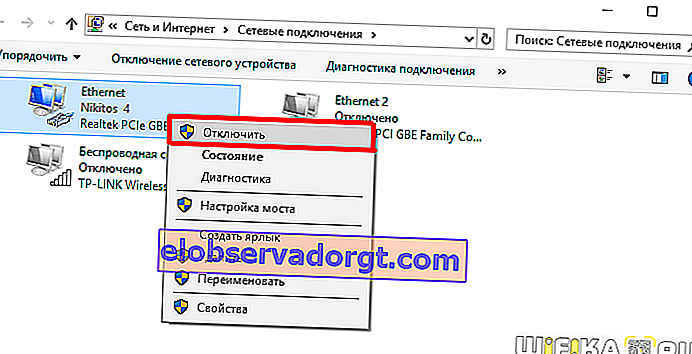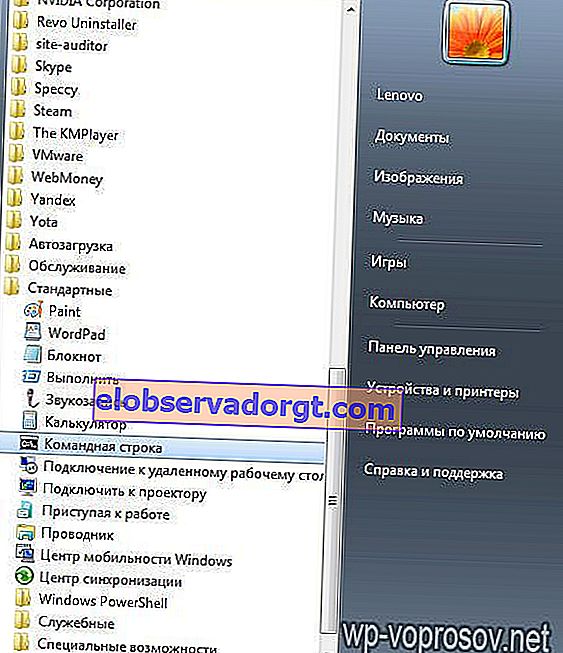Sikkert har du, kære brugere, stødt på en sådan situation, når en Windows-computer svor på din forbindelse til det lokale netværk og viser en fejlmeddelelse som "En konflikt mellem Windows IP-adresser på netværket blev fundet" eller "wan og lan undernet". Hvad skal jeg gøre ved det, og hvordan man løser det, når det er tilsluttet WiFi? Problemet kan kun opstå, hvis netværksparametrene er konfigureret forkert på flere computere eller på selve routeren. Årsagen til konflikten mellem Windows IP-adresser og et andet system på netværket er meget enkel - når du opretter forbindelse til din router via wifi eller kabel, modtager computeren en IP, der i øjeblikket allerede bruges i systemet.
Årsager til konflikten mellem IP-adresser, WAN og LAN undernet
Dette sker oftest i følgende situationer:
- når IP-adresser tildeles manuelt, og systemadministratoren ved et uheld tildeler de samme værdier til to enheder,
- når en IP-adresse er registreret i pc-indstillingerne, men den ikke er reserveret til den i routeren. Men på samme tid kører en DHCP-server på den, som automatisk tildelte denne adresse til en anden enhed på netværket,
- eller for den computer, hvor fejlen "en IP-adressekonflikt blev registreret på netværket" vises, er adressen fra et andet undernet (wan eller lan).

Et andet almindeligt problem er, når DHCP-funktionen ikke er aktiv på netværksadapteren. Der vil være en separat samtale om hende.

Hvor skal man se efter Windows IP-adressekonfliktfejl, når man opretter forbindelse via WiFi?
Lad os se, hvordan vi løser dette. Oftest vises situationen med en IP-adresse konfliktfejl på netværket, når routeren distribuerer IP automatisk - det vil sige, når der oprettes forbindelse til det lokale netværk, hver gang computeren modtager en ny IP fra det angivne interval. Selve routeren kan ikke tage 99% fejl, men der er en situation, hvor du manuelt indstiller adressen på en eller anden computer (det sker, at dette f.eks. Er nødvendigt, når du organiserer videoovervågning eller distribuerer torrents), men glemte at aktivere den manuelle adressetildelingstilstand eller registrere den statisk IP i routerindstillingerne.
Først og fremmest skal du kontrollere, hvilket adresseområde der er tildelt til brug, når DHCP-serveren kører i routerindstillingerne. Hvis der under organisationen af netværket intet ændrede sig i standardrouterkonfigurationen, kan routerens IP læses i bunden af enheden

Hvis dens adresse, samt login og adgangskode er blevet ændret, skal du finde ud af det fra systemadministratoren, gå ind i adminpanelet og find det afsnit, der er ansvarligt for selve routeren.


I mit eksempel har routeren adressen 192.168.0.1, og rækkevidden har værdier fra 2 til 254 - det betyder, at IP'en på vores enheder skal være fra 192.168.0.2 til 192.168.0.254 - ikke 192.168.1.2 eller 192.168.0.1, siden den første ikke fra vores undernet, og den anden er allerede indstillet til selve routeren.
Nu hvor vi kender vores sortiment, skal du gå til TCP / IP v.4-protokolindstillingerne på computeren

Og se på vores adresse. Jeg har lige specificeret den forkerte fra det forkerte interval, så jeg vil indstille den for eksempel 192.168.0.159. Hvis alt er korrekt for dig, er adressen i samme interval og ikke identisk med routerens, og konflikten mellem IP-adresser på netværket forbliver, så er din adresse allerede tildelt en eller anden computer. Du skal bare ændre numrene i det sidste vindue. Glem ikke IP-adressen på routeren selv som en gateway og DNS-server, hvilket ikke gøres i ovenstående skærmbillede.
Nu vender vi tilbage til routerens adminpanel til det afsnit, der er ansvarligt for DHCP-serveren.

- Først aktiverer vi manuel tilstand.
- For det andet vælger vi den computer, vi har brug for, fra rullelisten efter dens ID eller MAC-adresse og registrerer dens uændrede IP, som vi tidligere har specificeret i TCP / IP Internet Protocol-indstillingerne, som vist ovenfor.
I tilfælde af at din computer ikke nødvendigvis kræver brug af en statisk IP-adresse, er den nemmeste måde at indstille IP- og DNS-værdierne til "automatisk"

Konflikt mellem IP-adresser på netværket og et andet system
En anden mindre almindelig, men almindelig situation er, når en IP-adresse er i konflikt med et andet Windows-system, når der er installeret 2 netværkskort på computeren. For eksempel er dette undertiden nødvendigt på en pc i en lille café eller butik, hvor den ene fungerer med et lokalt netværk og internettet (hvordan adskiller et lokalt netværk sig fra Internettet?), Og det andet med et kasseapparat. Det sker, at enten computeren ikke kan se kasseapparatet, eller at den ikke kan få adgang til det globale netværk via WAN. Alt dette skyldes, at begge uafhængige LAN fungerer på det samme undernet, det vil sige for begge netværkskort, at IP ligner 192.168. 1. xxx. For at løse dette problem skal du forlade det ene netværk som det er og indstille det andet til en anden værdi, såsom 192.168. 0. xxx. Den nemmeste måde at gøre dette på er i routerindstillingerne.
For at gøre dette skal du gå til sektionen med dens IP, ændre den til 192.168.0.1 og gemme-genstart.

Windows IP-adressekonflikt, når du opretter forbindelse til internettet via WAN-LAN
Endelig, den sidste sag, når du ikke har noget lokalt hjem- eller kontornetværk, er computeren direkte forbundet til internettet via WAN / LAN-porten, men der er stadig en fejl, og du kan ikke oprette forbindelse til den.
Hvis du har en dedikeret linje med en statisk IP, vil du ikke være i stand til at løse problemet alene - pointen er i udbyderens indstillinger, som du bliver nødt til at kontakte for at få hjælp. Hvis det er dynamisk, hvilket sker i de fleste tilfælde, er der to muligheder, der kan hjælpe.
- Forbind igen til internettet, for eksempel ved at afbryde netværksforbindelsen og derefter aktivere den igen.
For at gøre dette skal du gå til "Start - Kontrolpanel - Netværk og internet - Netværkskontrolcenter - Skift adapterindstillinger". Vi finder den forbindelse, der er forbundet til Internettet, højreklik på den og vælg deaktiver. Derefter aktiverer vi det på samme måde tilbage.
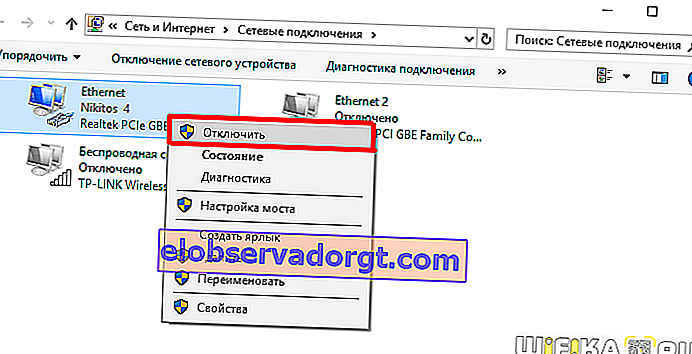
- Gå til Windows Command Prompt. På XP kaldes det sådan: Gå til menuen "Start" og skriv kommandoen "cmd" i feltet "Kør". I de syv går vi til "Start - Alle programmer - Standard - Kommandolinje"
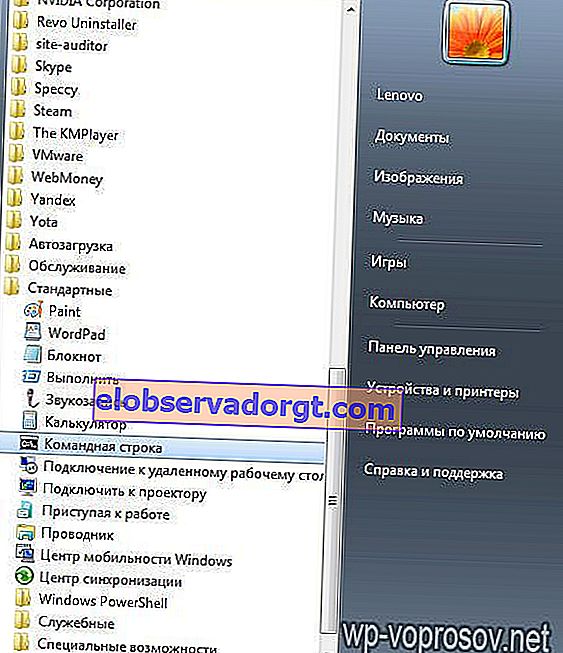
Og vi skriver en kommando i den, der vil forny forbindelsen: "ipconfig / fornye"

Håber disse tip hjælper dig med at løse IP-adressekonflikten på dit LAN-system! Jeg slutter med en video fra kolleger, der fortæller, hvordan man korrekt konfigurerer en statisk computeradresse i LAN, så der ikke er nogen konflikt.